Office 365 管理者日誌 (79) Outlook PST上傳至Office 365信箱
在協助非Exchange Server客戶轉移信箱至Office 365的時候會有兩種方式。
一種是 IMAP 轉移,這種轉移方式最簡單但是缺點是要知道所有人的帳號密碼,有些管理階層不太願意這樣做。
另一種方式就是將現有的PST檔案上傳至Office 365上的指定信箱。之前部落格有寫過一篇相關的文章,不過因為時間有點久。
而最近Office 365又改版,所以上傳的方式有些改變。
設定流程
首先是使用全域管理員帳號登入Office 365系統管理中心並選擇「使用者」底下的「資料轉移」
選擇「上傳 PST 檔案」。
之後在「將資料匯入Office 365 」的網頁中選擇「上傳電子郵件訊息( PST 檔案)」。
開啟「經由網路上傳檔案」的頁面後選擇「顯示網路上傳 SAS URL」的選項。
點擊後大約要花5分鐘等待,會出現一串URL請複製並保留好,之後的動作會使用到。
複製好之後點選下方的「下載工具」,安裝Azure AzCopy工具。
接下來新增一個資料夾,將要上傳的PST放進去。然後開啟Azure AzCopy工具輸入下列指令。
AzCopy.exe /Source:\\ANNCHEN10PC\Users\eddie\Documents\PST /Dest:"https://a0221bb828a248de99e3d10.blob.core.windows.net/ingestiondata?sv=2012-02-12&se=2016-07-16T02%3A55%3A21Z&sr=c&si=IngestionSasForAzCopy201606150740510273&sig=zjnTd0lrtdDQrrzmW0jz2EfdVON4oqkvRX3G0knO%2FNI%3D" /V:C:\PSTUpload\Uploadlog.log
在/Source:\\ANNCHEN10PC\Users\eddie\Documents\PST 要輸入的是要上傳的PST位置
/Dest:"https://a0221bb828a248de99e3d10.blob.core.windows.net/ingestiondata?sv=2012-02-12&se=2016-07-16T02%3A55%3A21Z&sr=c&si=IngestionSasForAzCopy201606150740510273&sig=zjnTd0lrtdDQrrzmW0jz2EfdVON4oqkvRX3G0knO%2FNI%3D" 則是要輸入上一步驟所複製的SAS URL
最後的/V:C:\PSTUpload\Uploadlog.log是整個上傳的log檔案存放的位置
執行指令後如果成功會看到訊息,告知使用者上傳的檔案數量與成功數量
接下來先準備一個CSV檔案,格式可以參考連結的檔案:下載 PST 匯入對應檔案的複本
Workload:若要匯入 PST 檔案,使用者信箱,請使用Exchange。
Name:要匯入使用者信箱的PST檔案名爭稱
MailBox:匯入PST檔案的使用者信箱
IsArchive:指定要 PST 檔案匯入使用者的封存信箱。有兩個選項 ︰
-
FALSE 使用者的主要的信箱會匯入 PST 檔案。
-
TRUE 使用者的封存信箱匯入 PST 檔案。
TargetRootFolder:指定要匯入 PST 檔案的資料夾,基本上選擇 Inbox
其餘的欄位請空白。
接下來回到「經由網路上傳檔案」的頁面後,將「我已完成上傳檔案」以及「我可以存取對應檔案」兩個選項都勾選後,點擊「下一步」。
輸入作業的名稱後點擊「下一步」
點擊「+」選擇方才建立的CSV檔案,並勾選「核取此方塊表示您同意這項服務的條款與條件」,接下來視窗出現必須執行驗證的說明,點選「驗證」確認CSV檔案正確。
CSV檔案驗證後點擊「完成」
之後就可以看到作業正在進行中。
完成之後就可以在收件匣中看到上傳的信件。
參考文件
== 要試用 Office 365 的朋友,請點 Office 365 Enterprise E3 試用版 – 30 天期 進行試用申請。 ==

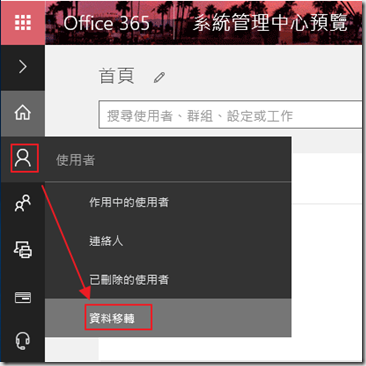
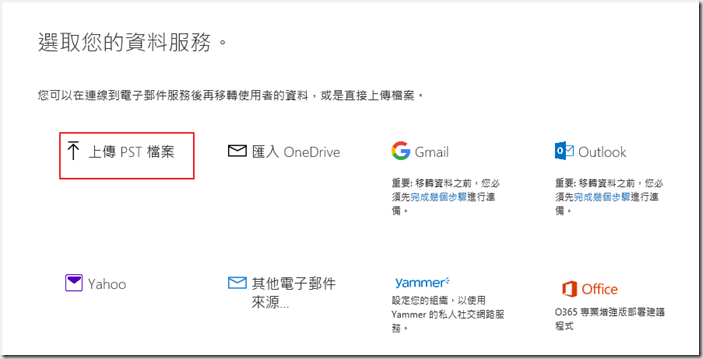
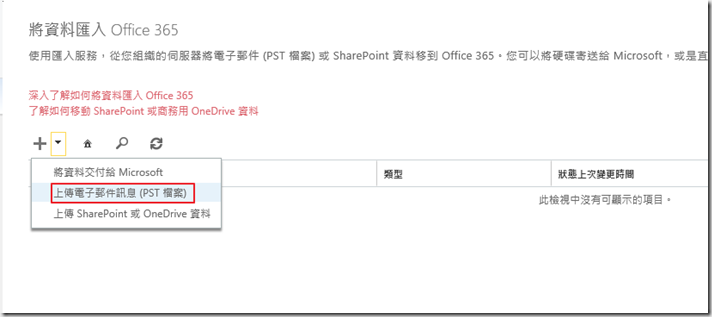
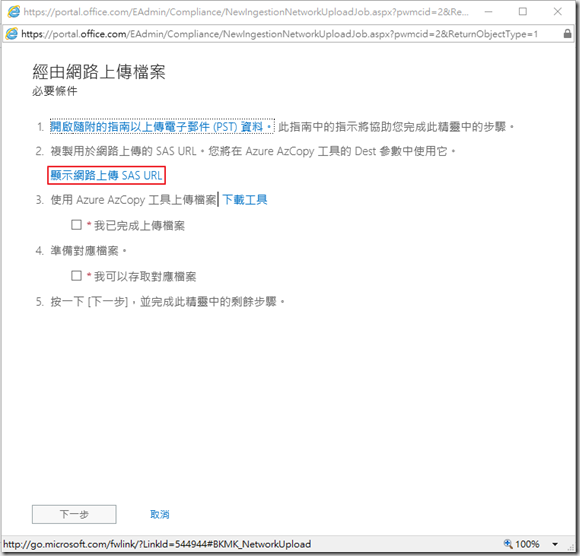
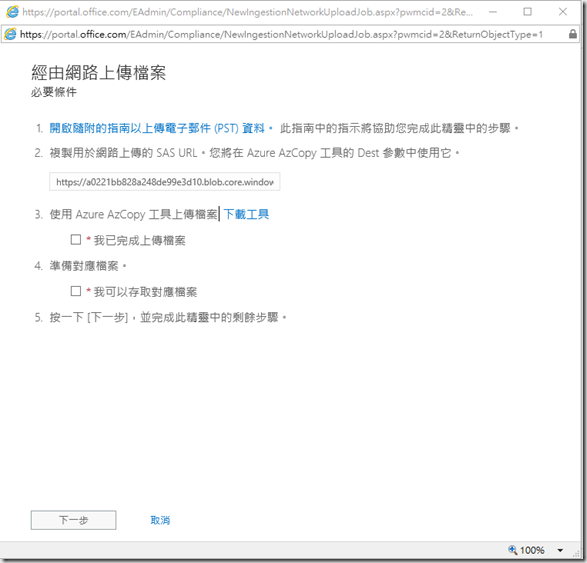
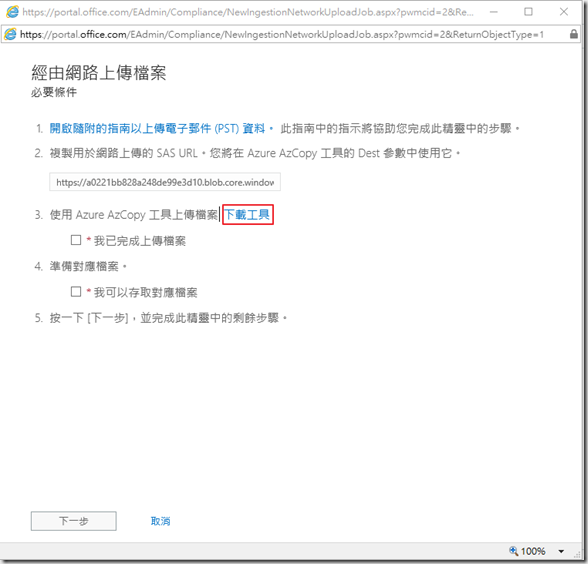
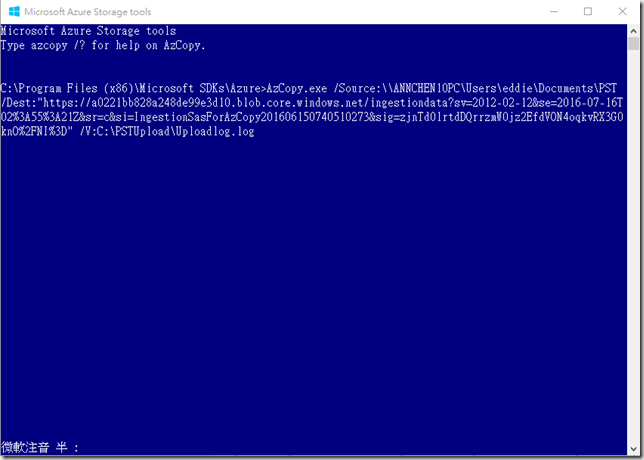
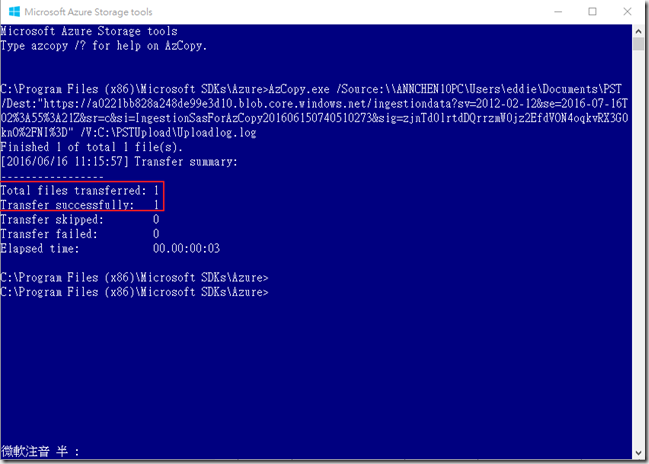
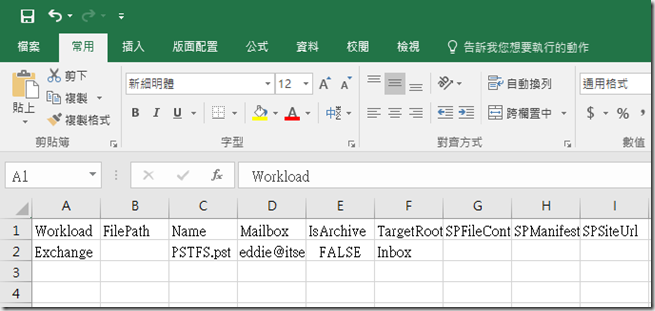
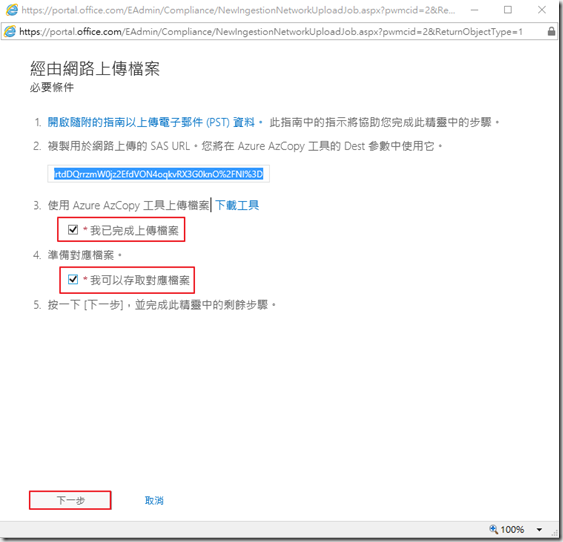
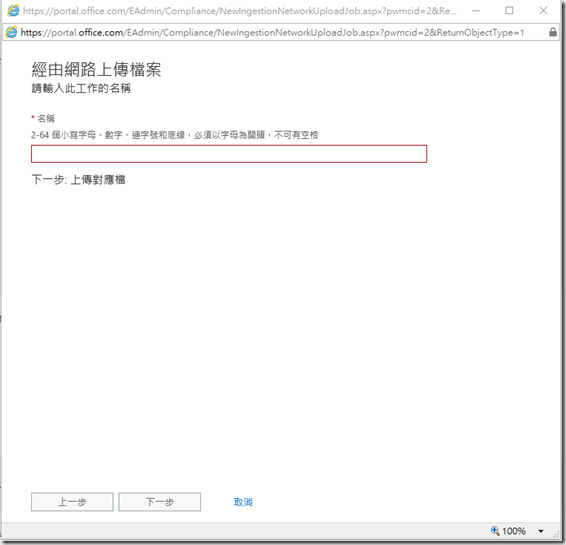
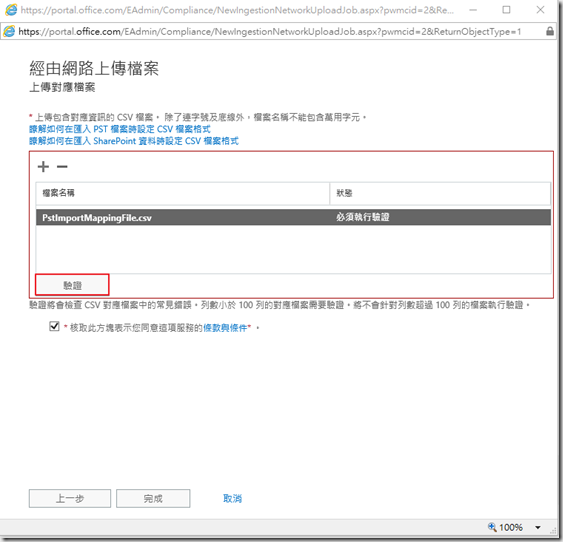

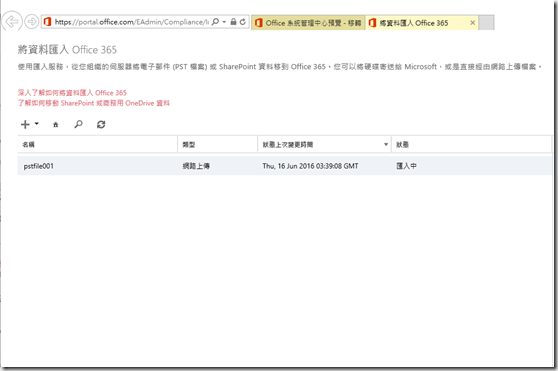
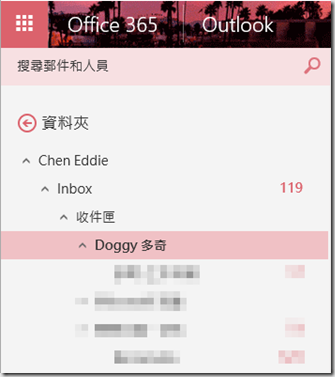
留言與評論
我按照你上面的步驟都很順利, 但匯入的時候出現錯誤, 資訊顯示 請新增信箱匯入匯出角色,以便使用者執行匯入,並在 60 分鐘內返回查看。 我不明白什么意思?能幫忙解答一下嗎?
LEO本篇文章的留言功能已關閉!